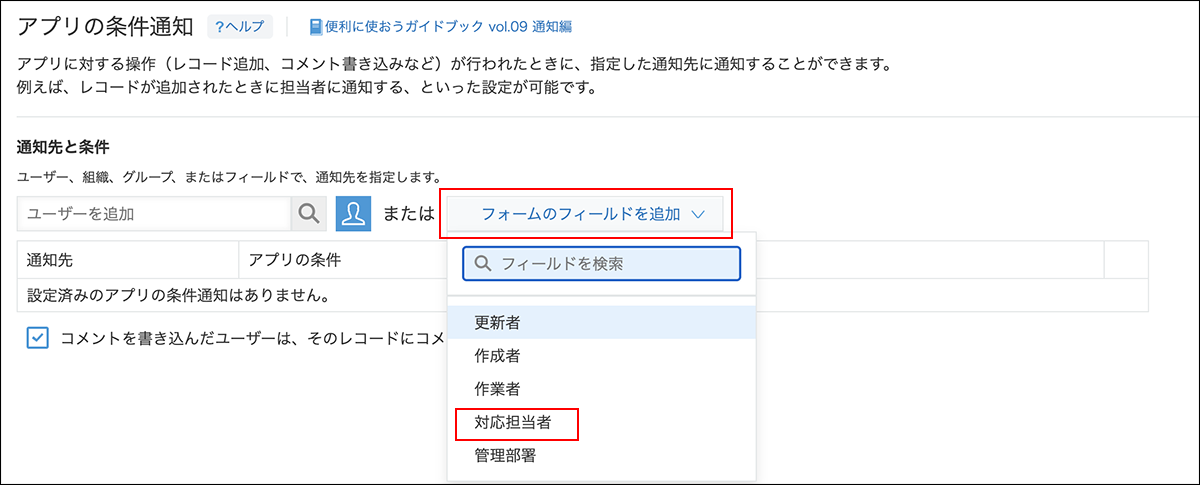TIPS:[フォームのフィールドを追加]から選択できる通知先
アプリの通知設定では、[フォームのフィールドを追加]で通知先に指定したいフィールドを選択できます。
ここでは、[フォームのフィールドを追加]から選択できるフィールドについて、詳細を説明します。
![スクリーンショット:「アプリの条件通知」画面で[フォームのフィールドを追加]から通知先を指定している](/k/img-ja/add_field_oftheform_03.png)
通知先に作成者、更新者、作業者を指定する
レコードの作成者や更新者、プロセス管理の作業者を、[フォームのフィールドを追加]に指定できます。
指定できる項目の詳細は、次のとおりです。
- 作成者:レコードを作成したユーザー
- 更新者:レコードを最後に更新したユーザー
- 作業者:プロセス管理上で、現在のステータスの作業担当になっているユーザー
例:作業者にリマインダーの通知を設定する
[フォームのフィールドを追加]から「作業者」を選択します。
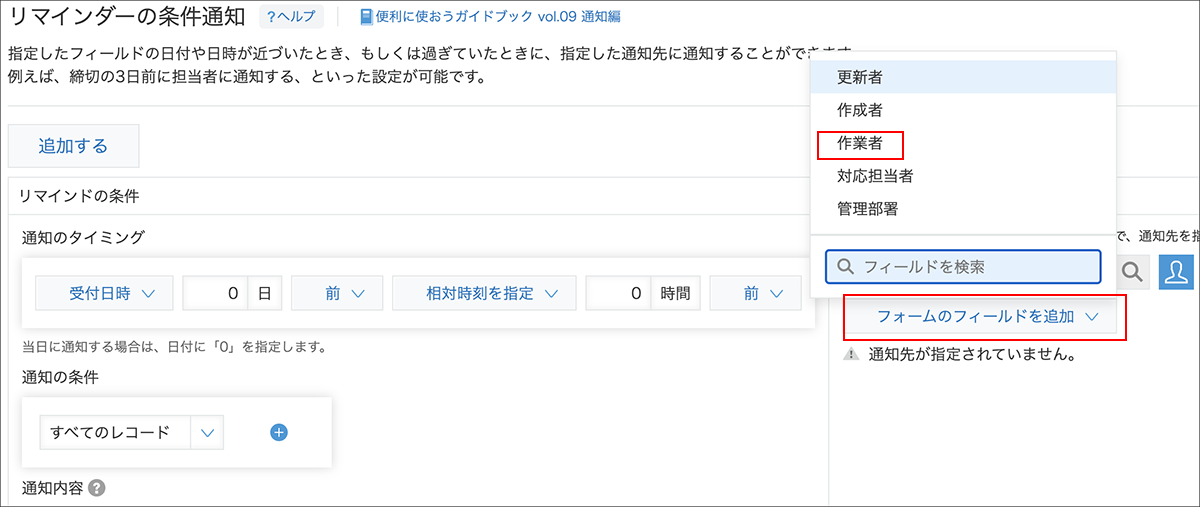
通知先にユーザー選択・組織選択・グループ選択フィールドを指定する
アプリのフォームに配置したフィールドを、[フォームのフィールドを追加]に指定できます。
通知先に指定すると、レコードごとに選択されたユーザーや組織などに対して通知できます。
指定できるフィールドは、次のとおりです。
- ユーザー選択
- 組織選択
- グループ選択
組織選択フィールドを指定した場合は、フィールド名の下に[下位組織に通知する]のチェックボックスが表示されます。
チェックを入れると、組織に所属する下位の組織にも通知が送信されます。
例:アプリの条件通知で、対応担当者(ユーザー選択フィールド)に設定されたユーザーへ通知するように設定する
[フォームのフィールドを追加]から「対応担当者」を選択します。